Allgemeines
Elemente sind an ein Projekt, einen Vorgang oder eine Ressource angehängte Informationen. Vergleichbar mit einem Anhang an einer E-Mail. In Merlin sind verschiedene projektspezifische Arten von Elementen möglich. Diese sind:
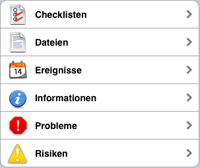
Anzeigen der Elemente
Jede Elementart lässt sich einzeln aus der Startseite aufrufen. Tippen Sie auf die Elementart und schon befinden Sie sich in der dafür vorgesehenen Liste. Sind bereits Elemente vorhanden tauchen diese in der Liste auf und können betrachtet werden. Ansonsten ist die Liste blank und Sie können mithilfe des "+" neue Elemente anlegen.
Verzweigen Sie in den Projekt-, Vorgangs- oder Ressource-Inspektor, finden Sie am unteren rechten Rand der Registerleiste das Symbol für Elemente, die Heftklammer. Tippen Sie darauf, gelangen Sie direkt in den dazugehörigen Elementebereich des selektierten Objekts.

Anlegen neuer Elemente
Wählen Sie einen Elementyp aus der Startseite aus. Danach tippen Sie auf das "+" am oberen rechten Bildschirmrand.

Nun Verbindet sich das iOS-Gerät mit dem Projekt und es wird der Elemente-Inspektor geöffnet, hier können Sie die entsprechenden Angaben zum neuen Element eintragen:
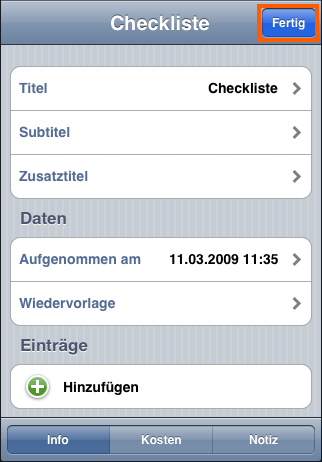
Nach der erfolgten Eingabe der Informationen zum neuen Element, tippen Sie auf "Fertig". Möchten Sie die Angaben erneut ändern, tippen Sie auf "Bearbeiten". Ansonsten kehren Sie zu der Elementliste zurück. Das neue Element wird darin bereits geführt.

Um neue Elemente zu erzeugen, benötigen Sie eine Verbindung zum publizierten Projekt. Ausnahme ist das Datei-Element mit der Option ein Foto aufzunehmen.
Weitere Informationen hierzu finden Sie in den Erläuterungen zum: Datei-Element.
Ändern von Elementen
Um Informationen in einem Element zu ändern, gehen Sie in den Inspektor des Elements und tippen auf "Bearbeiten". Die Merlin-iOS-App versucht eine Verbindung zum publizierten Projekt aufzubauen. War diese erfolgreich, können Sie das betreffende Element ändern.

Abgeschlossene Änderungen werden direkt an das publizierte Projekt übertragen. Anschließend wird die Verbindung zum Projekt beendet.
Löschen von Elementen
Um ein Element aus dem Projekt zu entfernen, führen Sie die allgemeine Geste für das Löschen durch (mit dem Finger auf dem Eintrag von links nach rechts oder von rechts nach links streichen), danach bestätigen Sie durch das Antippen des Löschen-Knopfes.

Zum Löschen von Elemente wird eine Verbindung zum publizierten Projekt benötigt.